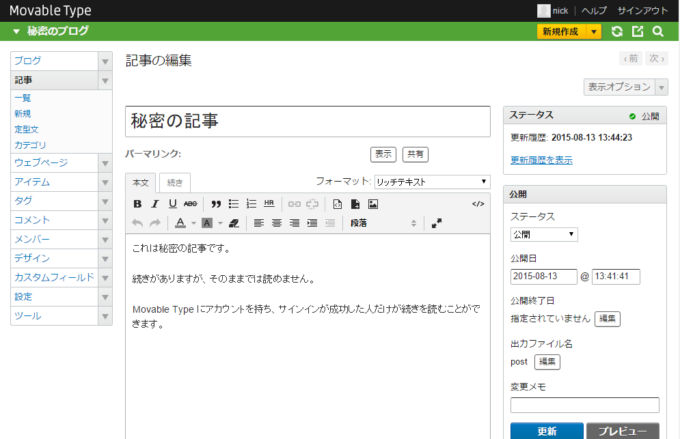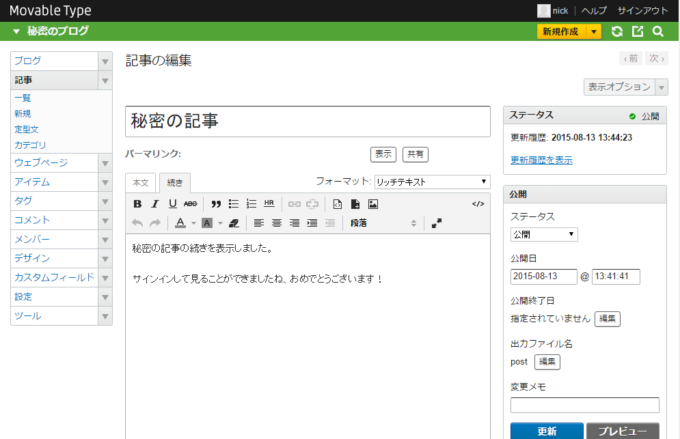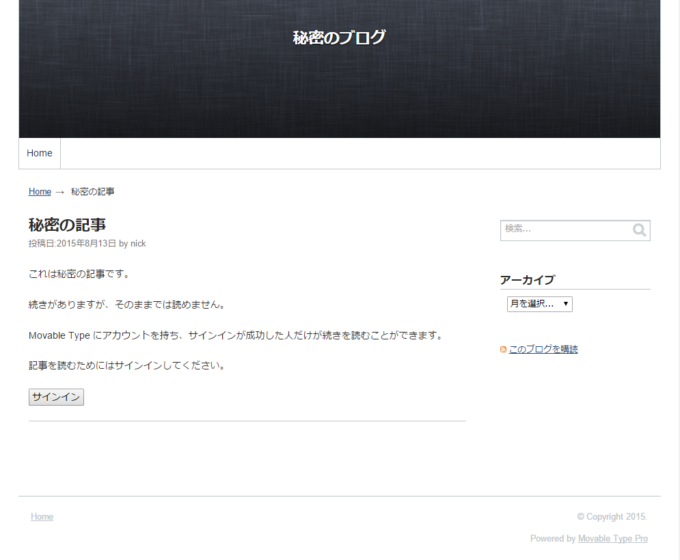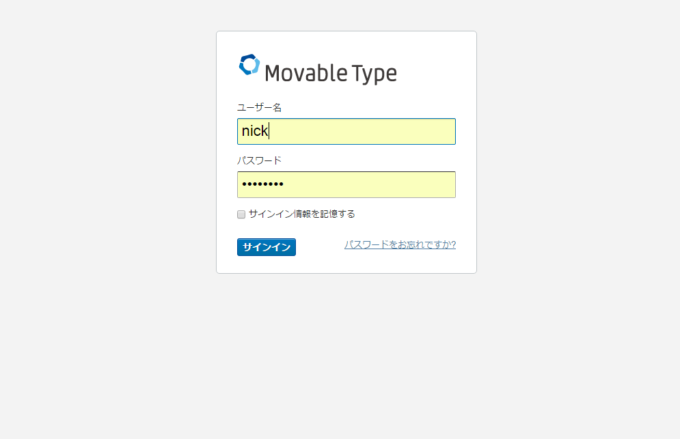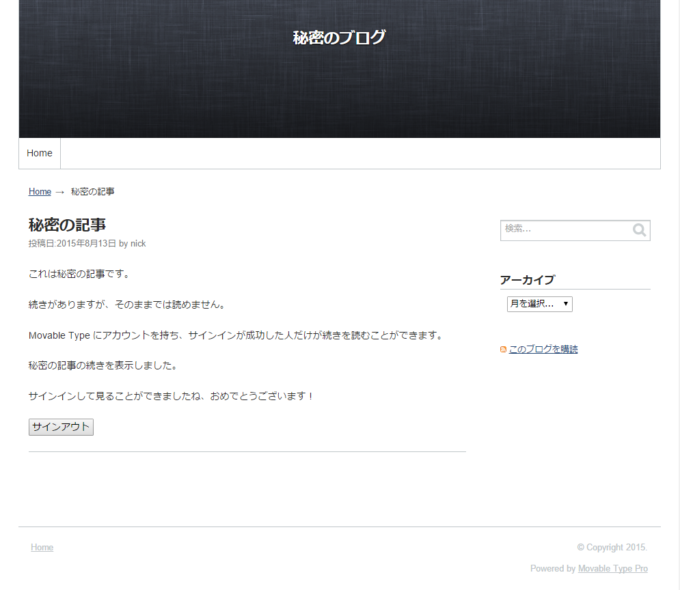Movable Type の Data APIを利用して「秘密のブログ」を作る

前回の記事では、Movable Type のData APIについて、概要と簡単な使い方をご紹介しました。
今回は、Data APIの[認証]機能を使って、より具体的な構築を行っていきましょう。
秘密のブログを実装する
ニュースサイトや会員向けのサービスで
- ニュースや情報の前半部分が公開されている
- 続きを読むためには、IDとパスワードでサインインが必要
- サインインが成功すると続きが表示され、ぜんぶの文章が読める
という仕組みのページがあります。このような仕組みを Movable Type のData API を利用して構築し、認証が成功しないと記事の全文が読めない 「秘密のブログ」を作ってみましょう。(注)
「秘密のブログ」の仕様は以下とします。
- Movable Type の[本文]と[続き]に文章を入力する
- 公開した記事のページ上では、最初は[本文]しか表示されていない
- 続きを読むためには[サインイン]を行う必要がある
- [サインイン]で認証が成功すると、[続き]の文章が読めるようになる
- [サインアウト]を行うと、再び記事の[続き]が非表示に変わる
今回は、Movable Type の標準テーマである [Rainier] の記事テンプレートを利用して実装します。
(注:シナリオの流れをご理解いただくために「秘密」と書きましたが、公開済みの記事はData APIからデータを取得できるため、厳密に言うと「完全に秘密」な状態ではありません。実装の際はご注意ください。)
「秘密のブログ」の流れ
まず、Movable Type の本文を入力します。
[続き]を入力して、公開します。
公開された記事。[本文]に入力された部分しか表示されていません。
[サインイン]ボタンを押すと、認証画面が表示されます。
認証が通ると、[続き]に書かれた文章が読めます。
実装コードの解説
それでは、実際のコードを見て行きましょう。
まず、HTMLヘッダーに、Data APIのJavaScript用SDKを読み込みます。以下のコードを、<head>~</head>内の任意の場所に記述します。
<script type="text/javascript" src="<mt:StaticWebPath>data-api/v2/js/mt-data-api.min.js">
次に、Rainierのアーカイブテンプレートから [記事] テンプレートを修正します。
下記は、Movable Type の[Rainier]の元のテンプレートです。MTタグを利用して、記事の[本文]を<$mt:EntryBody$>、[続き]を<$mt:EntryMore$>で表示しています。
<div class="entry-content asset-content" itemprop="articleBody">
<$mt:EntryBody$>
<$mt:EntryMore$>
</div>
上記のコードから、<$mt:EntryMore$> の部分を変更します。太字の部分が変更した部分です。
<div class="entry-content asset-content" itemprop="articleBody">
<$mt:EntryBody$>
<script type="text/javascript">
var api = new MT.DataAPI({
baseUrl: '<MTCGIPath>mt-data-api.cgi',
clientId: 'secret',
sessionPath: '/',
});
var html = '';
var siteId = <$MTBlogID$>;
var entryId = <$MTEntryID$>;
function display() {
if (! api.getTokenData()) {
html += "<p>記事を読むためにはサインインしてください。</p>";
html += "<p><input type=\"button\" onClick=\"SignIn()\" value=\"サインイン\"></p>";
document.getElementById("more");
more.innerHTML = html;
}
else {
api.getEntry(siteId, entryId, {fields: "more"}, function(response) {
if (response.error) {
html += "<p>通信エラーが発生しました。もう一度ページを再読み込みしてください。</p>";
document.getElementById("more");
more.innerHTML = html;
return;
}
html += response.more;
html += "<p><input type=\"button\" onClick=\"SignOut()\" value=\"サインアウト\"></p>";
document.getElementById("more");
more.innerHTML = html;
});
}
}
function SignIn() {
location.href = api.getAuthorizationUrl(location.href);
}
function SignOut() {
api.revokeAuthentication(function(response) {
if (response.error) {
alert ('ログアウトに失敗しました。');
return;
}
else {
location.reload();
}
});
}
window.onload = display;
</script>
<div id="more"></div>
</div>
コードの中身を詳しく解説していきましょう。
最初に、前回同様、Data APIを利用してオブジェクトを生成します。Data APIを利用するためのCGIスクリプトのURLと、clientIdを指定します。clientIdは任意の文字列をつけます。ここでは、「secret」としてみました。
var api = new MT.DataAPI({
baseUrl: '<MTCGIPath>mt-data-api.cgi',
clientId: 'secret',
sessionPath: '/',
});
次に、JavaScript内で利用する変数を定義します。変数htmlは、画面上に表示するメッセージデータを格納するために使います。変数siteId、entryIdは、表示している記事のブログID、記事IDを格納しています。
var html = ''; var siteId = <$MTBlogID$>; var entryId = <$MTEntryID$>;
次に関数 display を定義します。ここでは
- JavaScript SDKのエンドポイント[getTokenData]を利用してトークンのデータを取得
- トークンが空=認証が済んでいない場合、サインイン用のボタンを表示して、<div id="more"></div>の行に表示する。ボタンを押すと、関数 [SignIn] を実行する。
- 認証が済んでいる場合、JavaScript SDKのエンドポイント[getEntry]を利用して、ブログID、記事IDを指定して[続き]のデータを取得する。サインアウト用のボタンと組み合わせて、<div id="more"></div>の行に表示する
- サインアウトのボタンを押すと、関数 [SignOut] を実行する
というロジックを実行しています。
function display() {
if (! api.getTokenData()) {
html += "<p>記事を読むためにはサインインしてください。</p>";
html += "<p><input type=\"button\" onClick=\"SignIn()\" value=\"サインイン\"></p>";
document.getElementById("more");
more.innerHTML = html;
}
else {
api.getEntry(siteId, entryId, {fields: "more"}, function(response) {
if (response.error) {
html += "<p>通信エラーが発生しました。もう一度ページを再読み込みしてください。</p>";
document.getElementById("more");
more.innerHTML = html;
return;
}
html += response.more;
html += "<p><input type=\"button\" onClick=\"SignOut()\" value=\"サインアウト\"></p>";
document.getElementById("more");
more.innerHTML = html;
});
}
}
次に関数 SignIn を定義します。ここでは
- エンドポイント[getAuthorizationUrl] を利用して、Movable Type のサインイン画面のURLを取得し、移動する
を実行します。
function SignIn() {
location.href = api.getAuthorizationUrl(location.href);
}
次に、関数SignOutを定義します。ここでは
- エンドポイント[revokeAuthentication] を使って、セッションを破棄する
- 「location.reload」 で画面を再読み込みする
を実行します。
function SignOut() {
api.revokeAuthentication(function(response) {
if (response.error) {
alert ('ログアウトに失敗しました。');
return;
}
else {
location.reload();
}
});
}
最後に、
- 記事ページの読み込みが完了後、[window.onload] ハンドラで関数displayを実行する
- メッセージや記事データの表示に使うための<div id="more"></div> を設定する
を行っています。サインイン用のボタンや、サインイン終了後の[続き] の文章は、[getElementById] でid=moreの
window.onload = display; </script> <div id="more"></div>
いかがでしたか?今回は、Movable Type のData APIを利用して、認証と記事データの表示を行いました。
Data APIを利用すると、Movable Type の認証システムを使うことができるため、セキュアな認証を利用することができます。
みなさんも、Data APIの[認証]の機能を利用したサイト構築に挑戦してみてください!